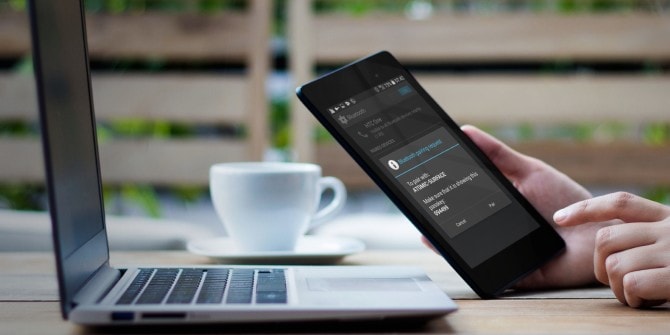Contenido
AndroidNo se reconoce el USB del teléfono
- En primer lugar, asegúrese de que está utilizando el cable USB original o el cable USB OEM para conectar el sistema Android a la PC.
- Además, asegúrese de que el cable no esté dañado y que el puerto USB se pueda utilizar con normalidad.O puede cambiar entre puertos USB para ver si otros puertos están funcionando.
- Además, es una buena idea reiniciar el dispositivo, si alguna falla temporal causa el problema, puede resolverlo.
- Mantenga presionado el botón de encendido durante unos segundos, luego suéltelo cuando aparezca el menú "Apagar".
- Toque Apagar para apagar el teléfono.
- Después de 30 segundos, mantenga presionado el botón de encendido
- Después de que el teléfono se reinicie, vuelva a conectarlo a la computadora a través de USB para ver si ha sido reconocido.
Activar la depuración de USB
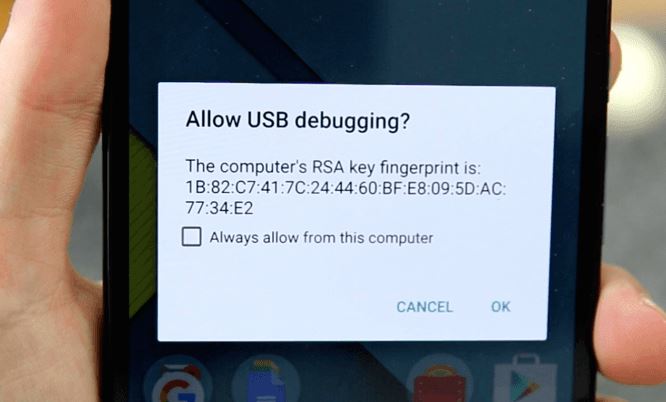
El modo de depuración USB permite que su dispositivo Android se comunique con la PC con Windows 10.Desde "Configuración"> "Acerca del teléfono"> "Opciones de desarrollador"Verifique y asegúreseEn tu dispositivo AndriodPermitir了Modo de depuración USB.
Si la opción de desarrollador indisponible,
- Vaya a Aplicaciones-> Configuración-> Sistema-> Acerca del teléfono,
- Luego haga clic en el número de compilación 7 veces seguidas.
- Hacerlo habilitará la opción "Desarrollador" en el teléfono.
- Después de hacer clic en el número de versión interna, haga clic en el icono "Atrás" para volver al menú "Configuración".
- Luego, debería ver la opción "Desarrollador" en las opciones del menú.Haga clic en él para continuar.
- Si es necesario, haga clic en el interruptor junto a Opciones de desarrollador para habilitar la función.
- Después de habilitar, haga clic para abrir la opción de depuración USB.
- Si se le solicita, lea el mensaje "Permitir depuración USB" y luego haga clic en "Aceptar" para confirmar.
Simplemente reinicie el teléfono e intente conectarse a la PC con Windows 10 a través del cable USB nuevamente.
Verifique la configuración de conexión de la computadora USB
Para conectar y administrar archivos de teléfonos Android en su computadora, debe conectar su teléfono Android como un dispositivo multimedia (MTP).
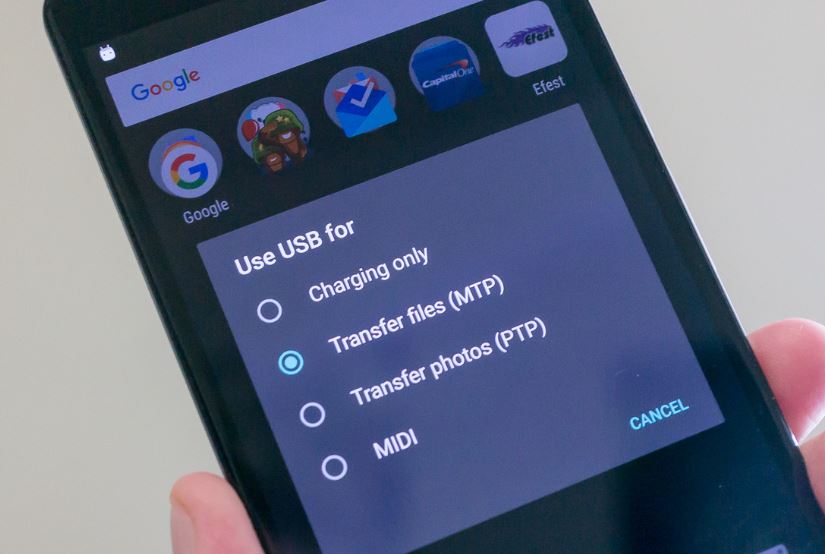
De lo contrario, puede seguir los pasos a continuación para cambiar esta configuración en su dispositivo Android.
- Ve a "Configuración" en tu dispositivo Android.
- Haga clic en "Almacenamiento" y luego en el icono "Más"
- Seleccione "Conexión de computadora USB"
- Seleccione "Dispositivo multimedia (MTP)"
Ahora conecte su Android a Windows 10 nuevamente, esta vez verifique si está conectado
Instale el controlador USB correcto
Cuando conecte su dispositivo Andriod a una computadora con Windows 10 a través de USB, la computadora instalará automáticamente el controlador USB correcto para Android para que el teléfono funcione normalmente en la computadora.Pero a veces, es posible que su computadora no pueda hacer esto.Por lo tanto, deberíasManualDescargue e instale el controlador USB correcto, Para resolver el problema de que la computadora no puede reconocer el teléfono Android.
Además, puede seguir los pasos a continuación para intentar reinstalar el controlador en su PC con Windows 10.
- Primero, conecte el teléfono a Windows 10 mediante un cable USB
- Ahora, use el comando devmgmt.msc para abrir el administrador de dispositivos.
- Esto mostrará una lista de todos los controladores instalados y su teléfono puede detectarse como "MTP o" Dispositivo desconocido "en" Otros dispositivos "o" Dispositivos portátiles ".
- Intente hacer clic derecho y seleccione "Desinstalar".
- Reinicie la ventana después de quitar el dispositivo,
- Ahora desconecte y vuelva a conectar el teléfono y compruebe si ayuda.
Limpiar la partición de la caché en Android
A veces, los problemas de software también se pueden atribuir a cachés del sistema defectuosos.Estos son archivos temporales del sistema almacenados en la partición de caché.Aunque son útiles para realizar múltiples tareas, también pueden causar problemas, especialmente cuando están dañados.Para borrar el caché del sistema dañado, limpiar la partición del caché puede ayudar.Este es el proceso completo:
- Apague el teléfono y presione el botón de encendido.
- Luego, presione y mantenga presionado para disminuirBotones de volumen和Botón de encendidoAproximadamente 3 segundos, y luegoaparecer"Opciones de inicio "屏幕Suelte los dos botones cuando.
- ApretarBotones de volumenDesplácese y resalterecuperar,Luego presione subirBotones de volumenHas una elección.Entonces el teléfono mostraráBandera de inicioSeguido porRecuperación de Androidpantalla.
- EntrarRecuperación de AndroidDespués de la pantalla, mantenga presionado "AumentarBotón de volumenAproximadamente de 10 a 15 segundos.
- Luego presione y suelte rápidamenteBotón de encendido.Se mostrará con opciones de menú.的Pantalla de recuperación de Android.
- ApretarBotones de volumenA más destacadoLimpiar la partición de la cachéOpciones.
- entonces presioneBotón de encendidoConfirmar selección.

Después de limpiar la partición de caché, deje que el teléfono se reinicie y luego intente conectarlo a la PC con Windows nuevamente.